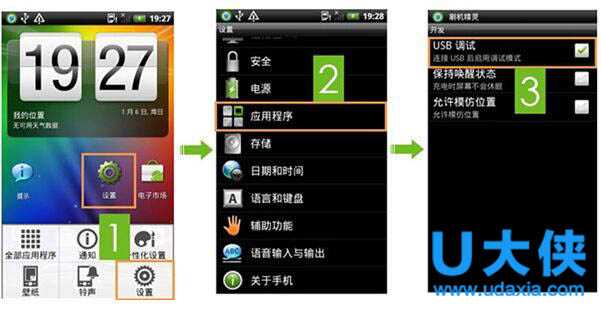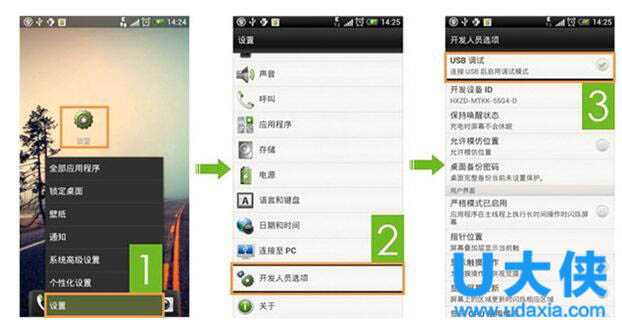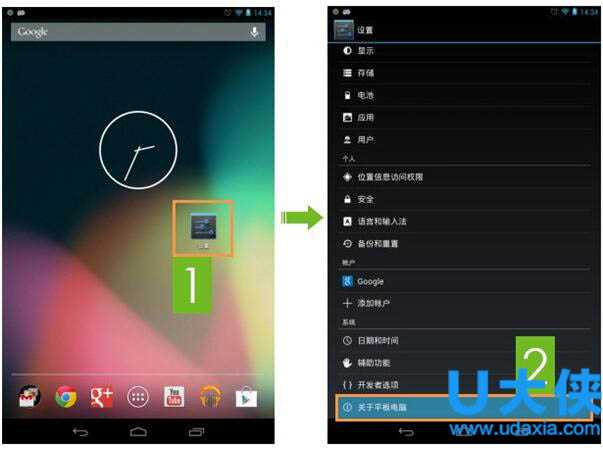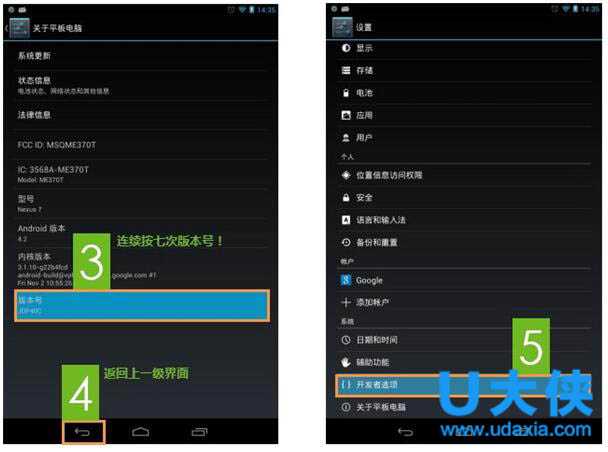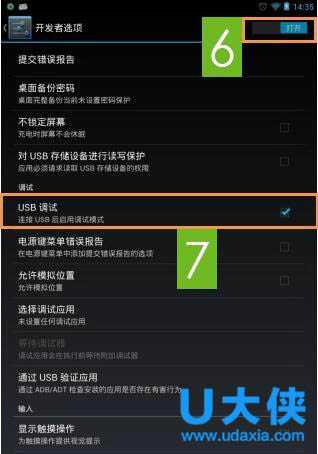DDR爱好者之家 Design By 杰米
安卓手机USB调试在哪?安卓手机USB调试怎么打开
安卓手机USB调试在哪?安卓手机USB调试如何打开?作为Android手机,如果我们需要将手机连接电脑传输文件、下载安装应用软件、备份文件甚至ROOT等,都需要打开手机USB调试。可是每个手机USB调试位置和打开方式都有所不同,因此很多用户并不知道怎么打开这个功能。下面,小编就给大家介绍安卓手机USB调试打开方法。
步骤方法
一、2.1—2.3.7 系统打开方法
1.点击手机-Menu键(菜单键),在弹出菜单中选择设置(Setting),或在应用程序中找到设置程序点击进入
2.进入设置界面应用程序即可打开USB调试模式
二、4.0 —4.1.2 系统打开方法
1.点击手机Menu键(菜单键),在弹出菜单中选择设置(Setting),或在应用程序中找到设置程序点击进入
2.进入设置界面开发人员选项即可打开USB调试模式
三、4.2、4.3、4.4 系统打开方法
1.点击手机Menu键(菜单键),在弹出菜单中选择设置(Setting),或在应用程序中找到设置程序点击进入
2.点击关于手机
3.连续点击七次版本号
4.再返回设置菜单界面选择开发者者选项
5.点击打开右上角开关,即可打开 USB调试模式
6.打开USB调试模式后,下拉手机通知栏,将手机上连接电脑USB模式设置为“仅充电”模式或“媒体设备(MTP)”或“同步”模式后,即可正常连接电脑刷机软件进行相关操作。
以上就是安卓手机USB调试打开方法,获取实用知识分享请持续关注测试笔记。
DDR爱好者之家 Design By 杰米
广告合作:本站广告合作请联系QQ:858582 申请时备注:广告合作(否则不回)
免责声明:本站资源来自互联网收集,仅供用于学习和交流,请遵循相关法律法规,本站一切资源不代表本站立场,如有侵权、后门、不妥请联系本站删除!
免责声明:本站资源来自互联网收集,仅供用于学习和交流,请遵循相关法律法规,本站一切资源不代表本站立场,如有侵权、后门、不妥请联系本站删除!
DDR爱好者之家 Design By 杰米
暂无评论...
更新日志
2024年11月25日
2024年11月25日
- 凤飞飞《我们的主题曲》飞跃制作[正版原抓WAV+CUE]
- 刘嘉亮《亮情歌2》[WAV+CUE][1G]
- 红馆40·谭咏麟《歌者恋歌浓情30年演唱会》3CD[低速原抓WAV+CUE][1.8G]
- 刘纬武《睡眠宝宝竖琴童谣 吉卜力工作室 白噪音安抚》[320K/MP3][193.25MB]
- 【轻音乐】曼托凡尼乐团《精选辑》2CD.1998[FLAC+CUE整轨]
- 邝美云《心中有爱》1989年香港DMIJP版1MTO东芝首版[WAV+CUE]
- 群星《情叹-发烧女声DSD》天籁女声发烧碟[WAV+CUE]
- 刘纬武《睡眠宝宝竖琴童谣 吉卜力工作室 白噪音安抚》[FLAC/分轨][748.03MB]
- 理想混蛋《Origin Sessions》[320K/MP3][37.47MB]
- 公馆青少年《我其实一点都不酷》[320K/MP3][78.78MB]
- 群星《情叹-发烧男声DSD》最值得珍藏的完美男声[WAV+CUE]
- 群星《国韵飘香·贵妃醉酒HQCD黑胶王》2CD[WAV]
- 卫兰《DAUGHTER》【低速原抓WAV+CUE】
- 公馆青少年《我其实一点都不酷》[FLAC/分轨][398.22MB]
- ZWEI《迟暮的花 (Explicit)》[320K/MP3][57.16MB]